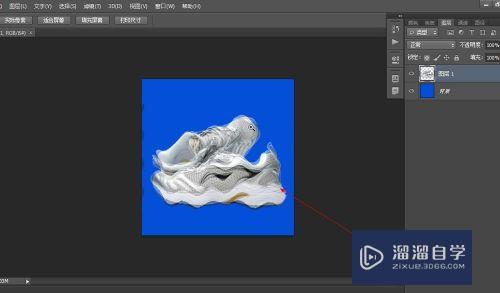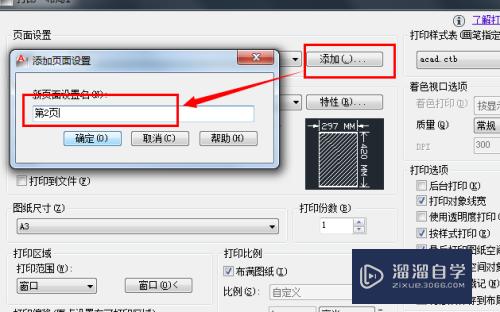SolidWorks如何插入CAD文件(solidworks怎么插入cad)优质
很多设计人员在设计过程中。经常遇到二维转换成三维的问题。甚至有时候我们需要转换图形。再导入到其他软件里面去编辑。例如SolidWorks如何插入CAD文件?SolidWorks和CAD结合是比较常见的。所以快来看看插入的方法吧!
工具/软件
硬件型号:戴尔DELL灵越14Pro
系统版本:Windows7
所需软件:SolidWorks。CAD
方法/步骤
第1步
制作cad图纸。或者用已经有的cad文件图纸

第2步
将cad文件保存在指定位置
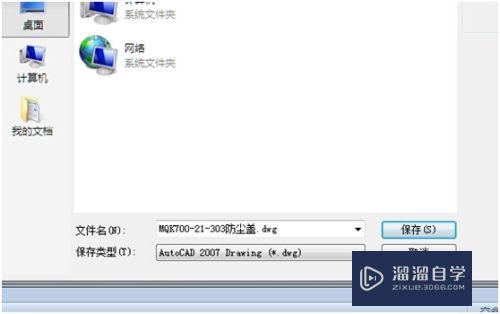
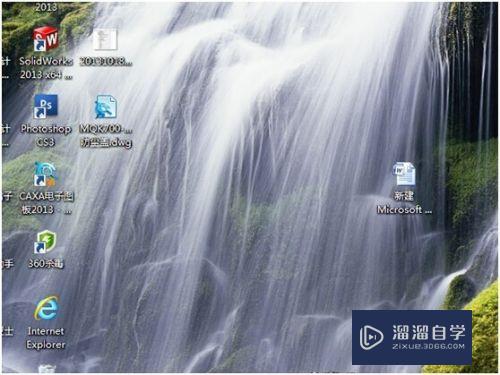
第3步
打开solidworks打开类型选择cad格式捕沫
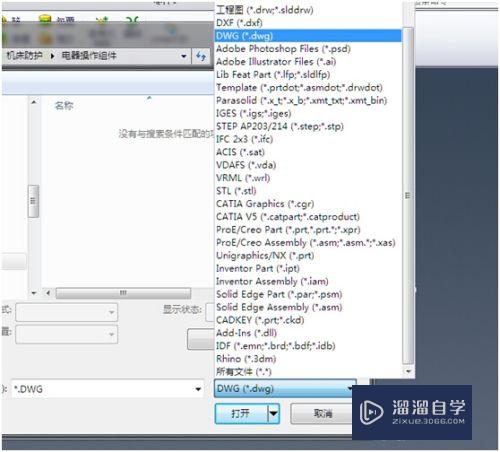
第4步
选择输入到新零件。2d草图。点击下一步
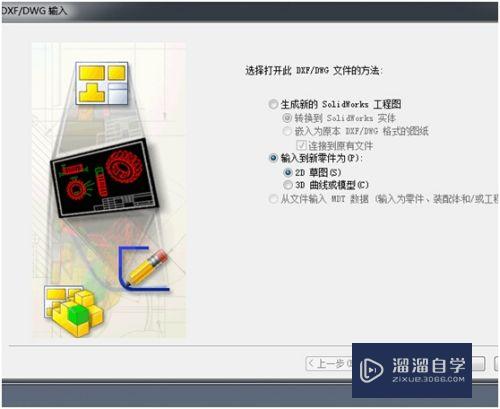
第5步
点击下一步。选择的图层。选择0图层。点击下茄迅之一步

第6步
点击完成脂率

第7步
生成solidworks草图。将草图中的一些多余的线删除掉
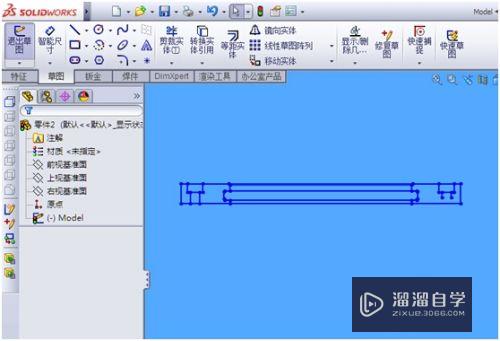
第8步
退出草图。选择特征“旋转凸台”命令生成零件

以上关于“SolidWorks如何插入CAD文件(solidworks怎么插入cad)”的内容小渲今天就介绍到这里。希望这篇文章能够帮助到小伙伴们解决问题。如果觉得教程不详细的话。可以在本站搜索相关的教程学习哦!
更多精选教程文章推荐
以上是由资深渲染大师 小渲 整理编辑的,如果觉得对你有帮助,可以收藏或分享给身边的人
本文标题:SolidWorks如何插入CAD文件(solidworks怎么插入cad)
本文地址:http://www.hszkedu.com/64576.html ,转载请注明来源:云渲染教程网
友情提示:本站内容均为网友发布,并不代表本站立场,如果本站的信息无意侵犯了您的版权,请联系我们及时处理,分享目的仅供大家学习与参考,不代表云渲染农场的立场!
本文地址:http://www.hszkedu.com/64576.html ,转载请注明来源:云渲染教程网
友情提示:本站内容均为网友发布,并不代表本站立场,如果本站的信息无意侵犯了您的版权,请联系我们及时处理,分享目的仅供大家学习与参考,不代表云渲染农场的立场!